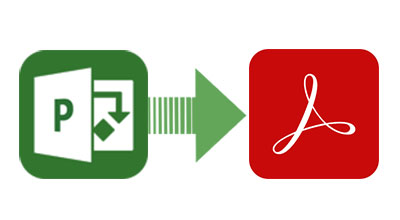
¿Estás buscando un método confiable para convertir archivos de MS Project a formato PDF sin necesidad de Microsoft Project? ¡Estás en el lugar correcto! Este artículo te guiará a través de los pasos para convertir MS Project a PDF en C# con facilidad.
Microsoft Project es una herramienta poderosa que ayuda a los equipos a organizar sus proyectos, rastrear el progreso y aclarar roles y responsabilidades. Sin embargo, hay momentos en los que necesitas convertir un documento de Microsoft Project en un archivo PDF, quizás para propuestas de contrato o acceso conveniente durante reuniones fuera de la oficina.
En el paisaje digital actual, el PDF se ha convertido en el formato preferido para compartir y almacenar documentos. Exportar datos de proyecto desde archivos de MS Project a PDF te permite compartir información vital, como tareas, recursos, asignaciones, cronogramas y presupuestos, en un formato portátil. Vamos a sumergirnos en cómo lograr esto programáticamente en C#.
Tabla de Contenidos
- API de C# para crear convertidor de MS Project a PDF
- Convertir MS Project a PDF usando C#
- Exportar vista específica de MS Project a PDF
- Ajustar contenido a la celda y convertir MS Project a PDF
- Convertir MS Project a PDF sin leyendas
- Personalizar estilo de texto y exportar MS Project a PDF
- Personalizar formato de fecha al convertir MS Project a PDF
- Convertir MS Project a múltiples archivos PDF
API de C# para crear convertidor de MS Project a PDF
Para convertir MS Project a PDF, utilizaremos la API Aspose.Tasks para .NET. Esta poderosa biblioteca te permite leer y escribir varios formatos de archivo sin necesidad de tener instalado Microsoft Project. También te permite convertir y guardar archivos de MS Project sin problemas.
Aspose.Tasks para .NET es una biblioteca de clases integral que proporciona una amplia gama de funcionalidades, incluyendo el trabajo con proyectos, fórmulas, calendarios, tareas y asignaciones de recursos. Para una comprensión más profunda de las clases y métodos disponibles, consulta las referencias de la API.
Puedes descargar el DLL de la API o instalarlo a través de NuGet:
PM> Install-Package Aspose.Tasks
Convertir MS Project a PDF usando C#
Convertir todos los datos del proyecto de MS Project a PDF es sencillo. Sigue estos simples pasos:
- Carga el archivo de MS Project usando la clase Project.
- Guarda el archivo como PDF usando el método Save(), especificando la ruta del archivo PDF de salida y SaveFileFormat.Pdf como argumentos.
Aquí tienes un fragmento de código de ejemplo que demuestra cómo convertir MS Project a PDF en C#:
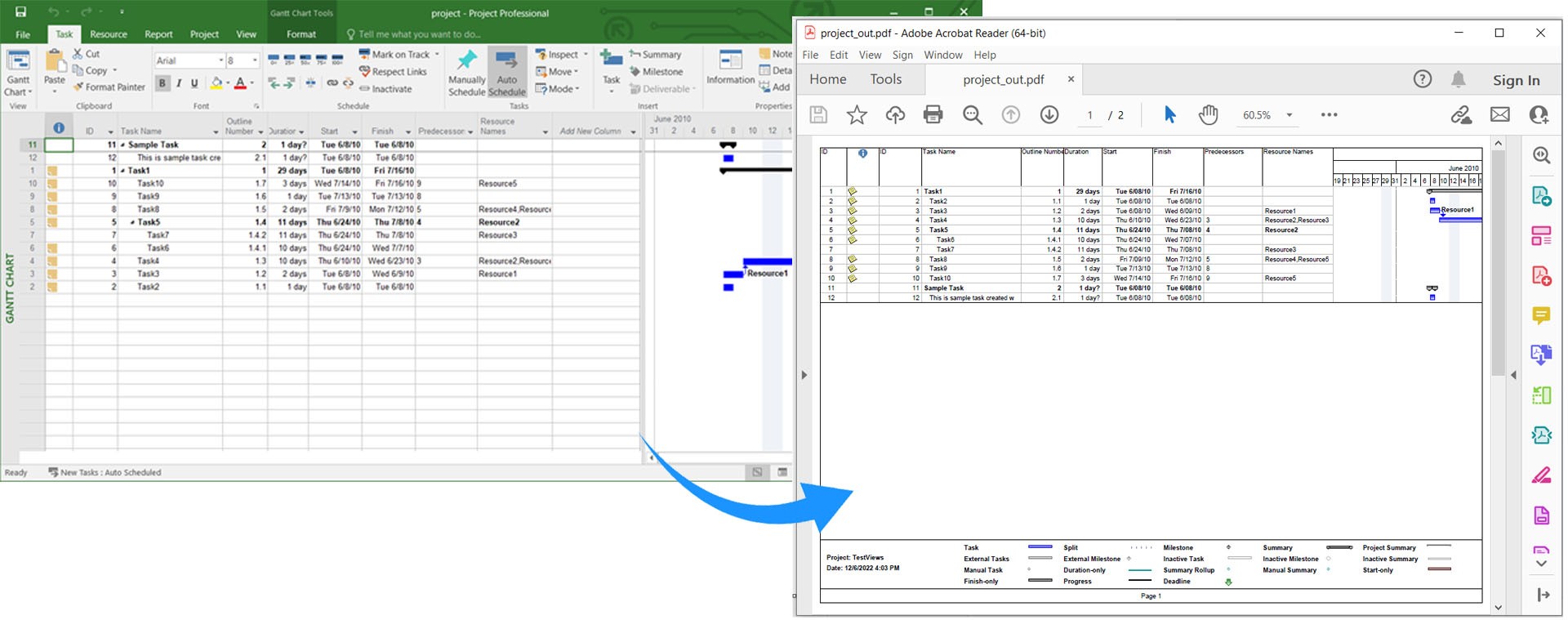
Convertir MS Project a PDF usando C#.
Exportar vista específica de MS Project a PDF en C#
Microsoft Project ofrece varias vistas para mostrar información del proyecto, como el Diagrama de Gantt y el Uso de Recursos. Para exportar una vista específica a PDF, sigue estos pasos:
- Carga el archivo de MS Project usando la clase Project.
- Crea una instancia de la clase PdfSaveOptions.
- Especifica el PresentationFormat deseado.
- Finalmente, llama al método Save() con la ruta del archivo PDF de salida y las PdfSaveOptions.
Aquí tienes cómo exportar cualquier vista específica de MS Project a PDF en C#:
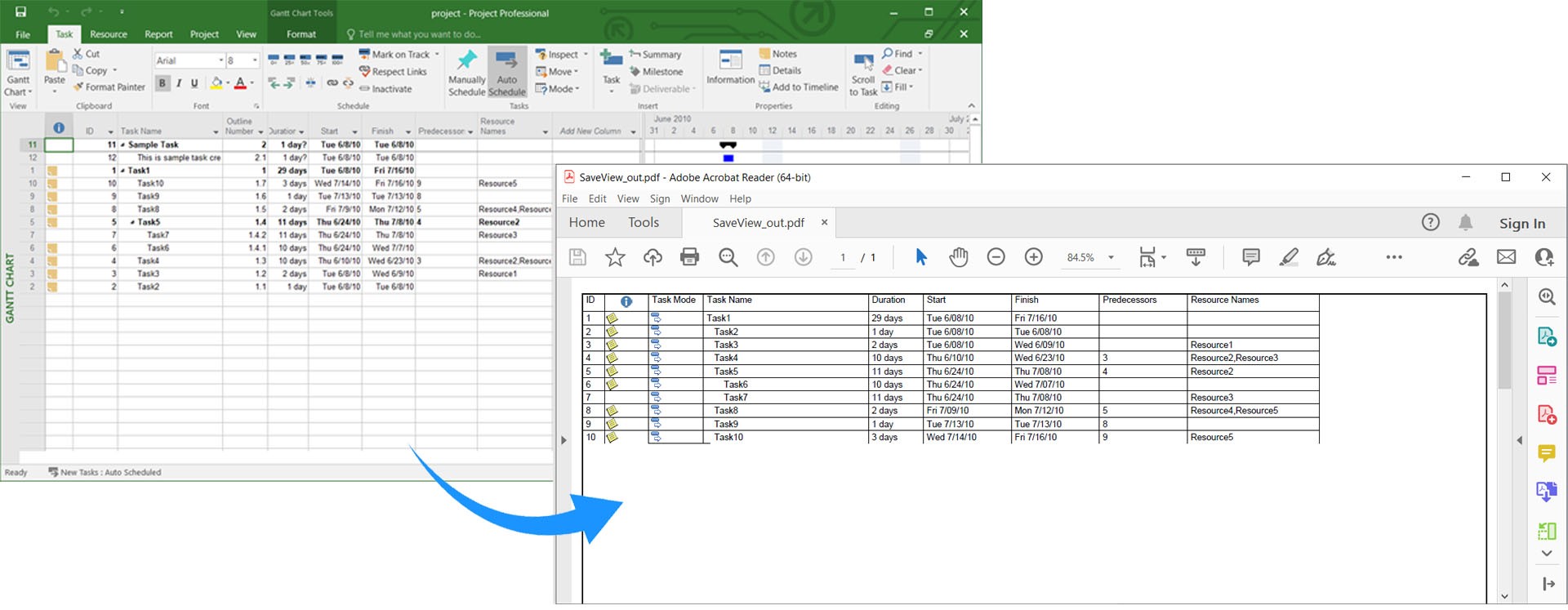
Exportar vista específica de MS Project a PDF en C#.
Ajustar contenido a la celda y convertir MS Project a PDF en C#
Para evitar la truncación de texto largo en campos como nombres, puedes ajustar el contenido a la celda antes de convertir a PDF. Aquí te mostramos cómo:
- Carga el archivo de MS Project usando la clase Project.
- Crea una instancia de la clase PdfSaveOptions.
- Establece FitContent en true.
- Llama al método Save() con la ruta del archivo PDF de salida y PdfSaveOptions.
Aquí tienes un ejemplo de código que demuestra cómo ajustar contenido a las celdas y convertir MS Project a PDF en C#:
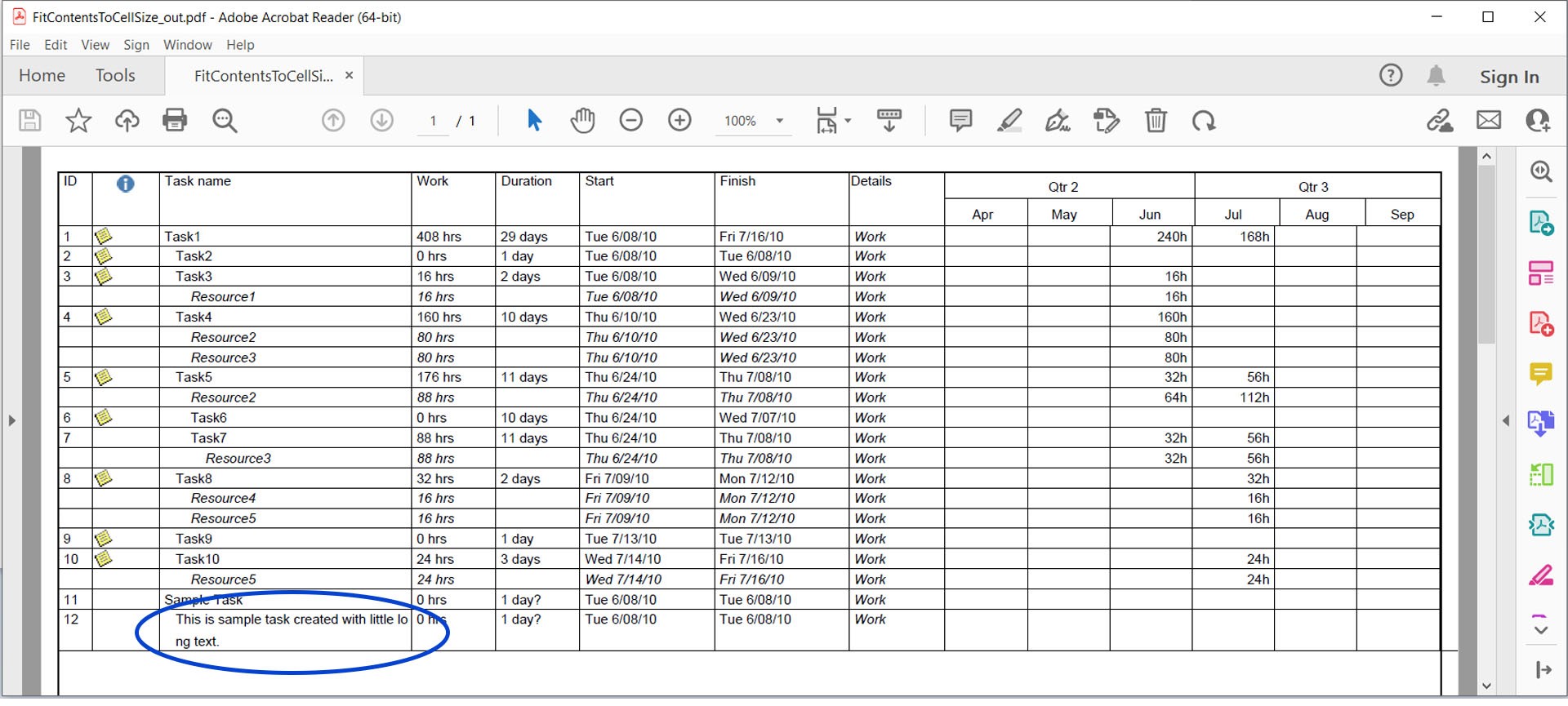
Ajustar contenido a la celda y convertir MS Project a PDF.
Convertir MS Project a PDF sin leyendas en C#
Por defecto, las leyendas aparecen en todas las páginas en MS Project. Para ocultarlas, sigue estos pasos:
- Carga el archivo de MS Project usando la clase Project.
- Crea una instancia de la clase PdfSaveOptions.
- Establece LegendOnEachPage en false.
- Llama al método Save() con la ruta del archivo PDF de salida y PdfSaveOptions.
Aquí tienes cómo convertir MS Project MPP a PDF sin leyendas en C#:
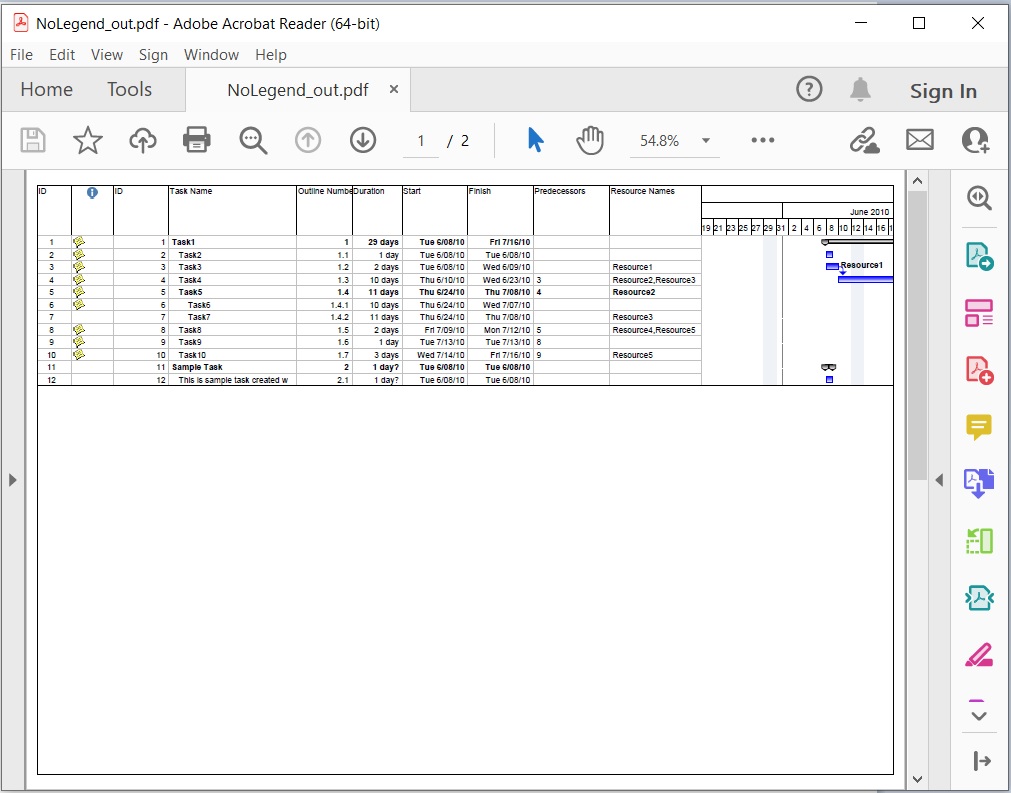
Convertir MS Project a PDF sin leyendas.
Personalizar estilo de texto y exportar MS Project a PDF en C#
Puedes personalizar el estilo de texto al renderizar MS Project en PDF siguiendo estos pasos:
- Carga el archivo de MS Project usando la clase Project.
- Crea una instancia de la clase PdfSaveOptions.
- Instancia la clase TextStyle.
- Establece las propiedades Color, Font y ItemType.
- Agrega el TextStyle a la lista TextStyles.
- Finalmente, llama al método Save() con la ruta del archivo PDF de salida y PdfSaveOptions.
Aquí tienes un ejemplo de código para personalizar el estilo de texto al convertir MS Project a PDF en C#:
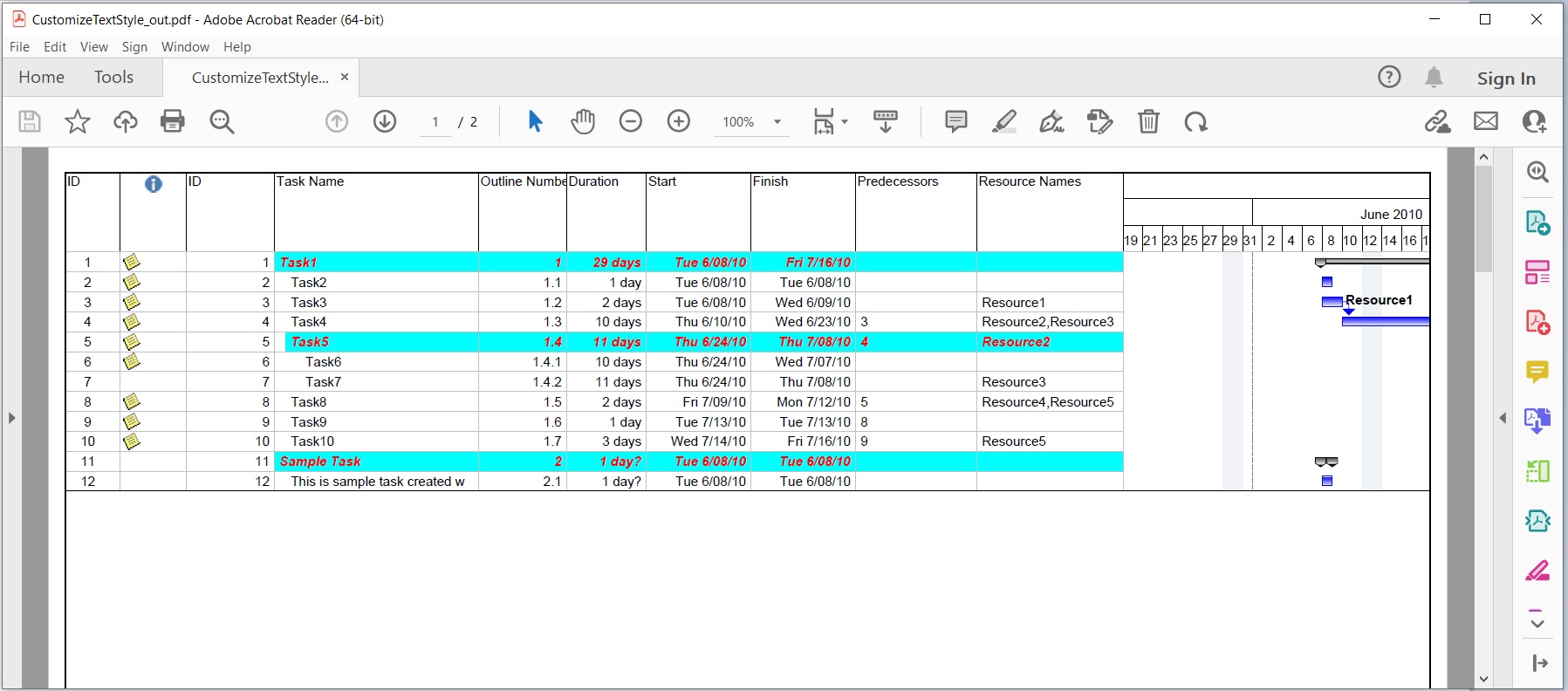
Personalizar estilo de texto y convertir MS Project a PDF.
Personalizar formato de fecha al convertir MS Project a PDF
Para personalizar el formato de fecha durante la conversión a PDF, sigue estos pasos:
- Carga el archivo de MS Project usando la clase Project.
- Usa el método Set() con Prj.DateFormat como clave y tu DateFormat deseado como valor.
- Finalmente, llama al método Save() con la ruta del archivo PDF de salida y SaveFileFormat.Pdf.
Aquí tienes cómo personalizar el formato de fecha y convertir MS Project a PDF en C#:
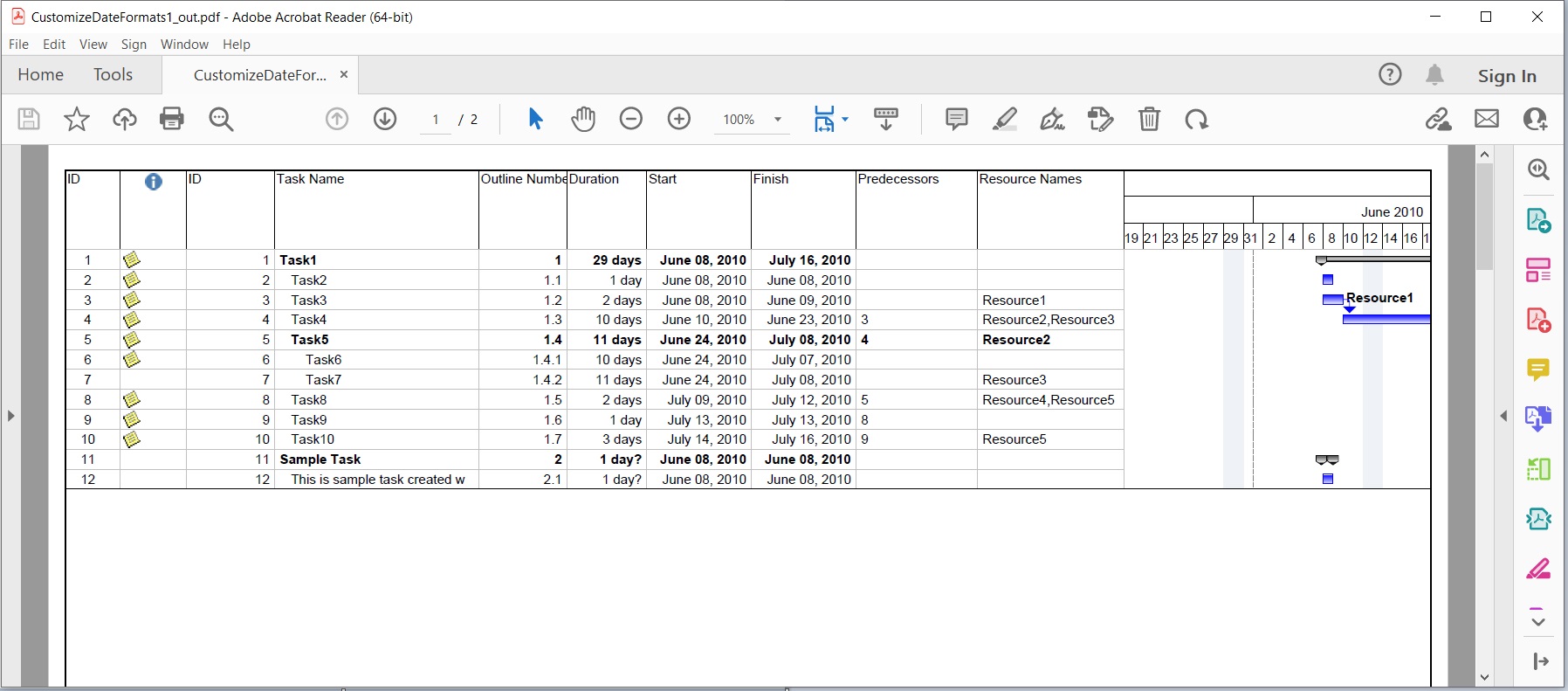
Personalizar formato de fecha al convertir MS Project a PDF.
Convertir MS Project a múltiples archivos PDF en C#
También puedes convertir un MS Project a múltiples páginas PDF. Aquí te mostramos cómo:
- Carga el archivo de MS Project usando la clase Project.
- Crea una instancia de la clase PdfSaveOptions.
- Establece SaveToSeparateFiles en true.
- Agrega los números de página que deseas incluir en la lista de Páginas.
- Llama al método Save() con la ruta del archivo PDF de salida y PdfSaveOptions.
Aquí tienes un fragmento de código que muestra cómo convertir MS Project a múltiples documentos PDF en C#:
Obtener una licencia gratuita
Puedes obtener una licencia temporal gratuita para probar la biblioteca sin ninguna limitación de evaluación.
Conclusión
En este artículo, cubrimos cómo:
- Cargar un archivo de MS Project.
- Especificar opciones de guardado en PDF.
- Guardar el archivo de MS Project cargado como PDF en C#.
Al utilizar Aspose.Tasks para .NET, puedes convertir fácilmente Microsoft Project a PDF en C# .NET Core o cualquier otro marco de .NET. Si tienes alguna pregunta o necesitas asistencia, no dudes en comunicarte a través de nuestro foro de soporte gratuito.
Véase también
Para más información sobre la mejor biblioteca C# para la conversión de MSP a PDF, consulta la documentación de Aspose.Tasks.